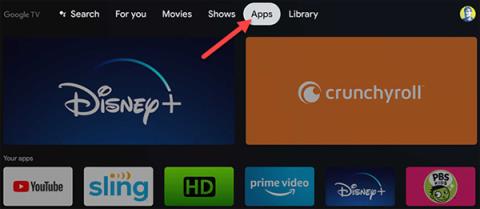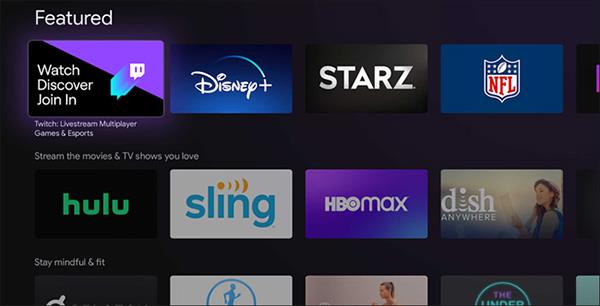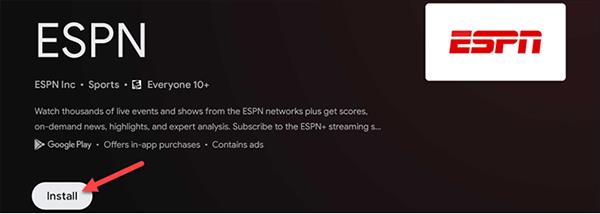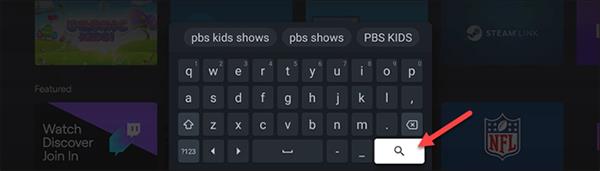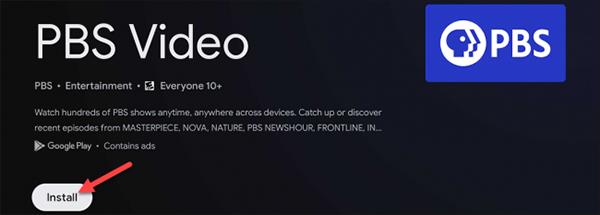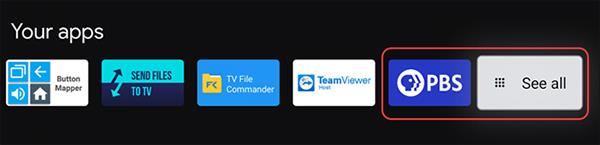Da biste pristupili većini sadržaja na svom Google TV uređaju, trebali biste pronaći i preuzeti nekoliko različitih aplikacija i igara. Nažalost, učiniti to na uređajima kao što je " Chromecast s Google TV-om" nije tako jednostavno kao otvoriti Trgovinu Play, ali Quantrimang će vas u ovom članku voditi.
Uređaji kao što je "Chromecast s Google TV-om" moraju pristupiti Android aplikacijama razvijenim posebno za televizore. Međutim, ne možete zapravo otvoriti Google Play Store izravno kao što možete na Android TV-u. Umjesto toga, funkcija pretraživanja trgovine bit će ugrađena u karticu Aplikacije na početnom zaslonu.
Na kartici Aplikacije vidjet ćete nove stavke za pretraživanje. Odabirom popisa otvara se popis aplikacija ili igara.

Kartica Aplikacije također ima niz različitih redaka, kao što je red Istaknuti , koji će sadržavati prijedloge aplikacija i biti raspoređeni po kategorijama.
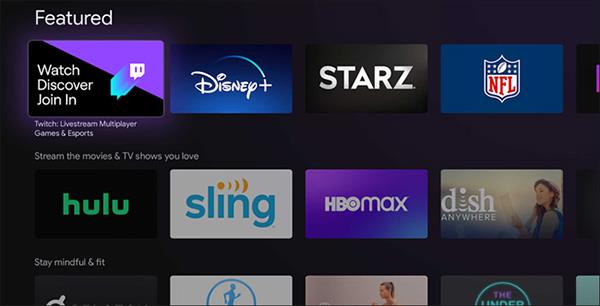
Odaberite aplikaciju ili igru, zatim kliknite Instaliraj na stranici s informacijama. Također možete vidjeti snimke zaslona te aplikacije pod gumbom Instaliraj .
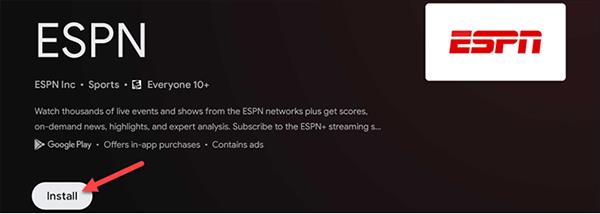
Kada tražite, to je tako jednostavno. Međutim, što ako želite preuzeti određenu aplikaciju? Budući da ne možete izravno otvoriti Trgovinu Play, morat ćete potražiti tu aplikaciju ili igru.
U retku Kategorije aplikacija odaberite Traži aplikacije .

Zatim će se pojaviti zaslonska tipkovnica, upišite naziv aplikacije koju želite preuzeti. Odaberite ikonu pretraživanja kada završite s tipkanjem. Ako vaš daljinski upravljač podržava Google Assistant , možete koristiti glasovno pretraživanje.
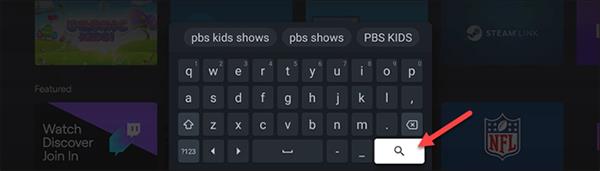
Pretražite popis rezultata aplikacija Google TV-a da vidite postoji li aplikacija koju želite preuzeti. Ako je tako, odaberite tu aplikaciju.
Odaberite Instaliraj na stranici s informacijama. Ponovno možete vidjeti snimke zaslona aplikacije ispod gumba Instaliraj .
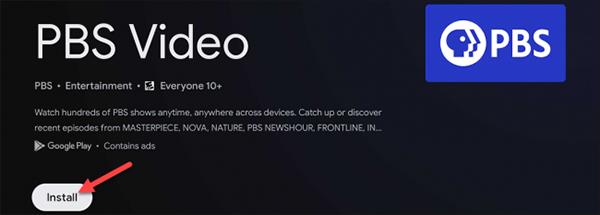
Kada je aplikacija instalirana, kliknite Otvori kako biste je otvorili izravno iz Trgovine Play. Sve aplikacije ili igre koje ste upravo preuzeli možete pronaći pri dnu retka Aplikacije na početnom zaslonu. Ako postoji više od 12 aplikacija, kliknite Vidi sve da biste vidjeli cijeli popis.
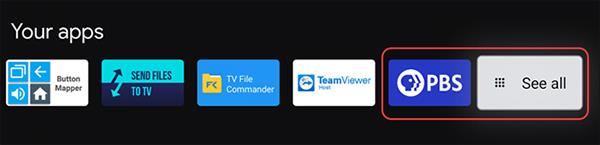
Malo je čudno i to što Google ne dopušta otvaranje Play Store-a na set-top box-ovima, dongle-ovima i televizorima, no karticu Apps možete koristiti vrlo jednostavno. I naravno, ako želite nešto pretraživati, ne zaboravite značajku Pretraživanje .